Windows 用の AMD GPU ドライバー拡張機能
この記事では、Windows N シリーズの仮想マシン (VM) に AMD GPU ドライバーを配置するための VM 拡張機能の概要について説明します。 この拡張機能を使用して AMD ドライバーをインストールすると、AMD のエンドユーザー使用許諾契約書の条項を受け入れ、同意することになります。 インストール プロセス中に、ドライバーのセットアップを完了するために仮想マシンが再起動することがあります。
ドライバーの手動インストールの手順と現在サポートされているバージョンに関する説明があります。 詳細については、Windows 用 Azure N シリーズ AMD GPU ドライバーの設定に関するページを参照してください。
前提条件
インターネット接続
AMD GPU ドライバー用の Microsoft Azure 拡張機能では、ターゲットの VM がインターネットに接続され、アクセスできるようになっている必要があります。
拡張機能のスキーマ
次の JSON は、拡張機能のスキーマを示しています。
{
"name": "<myExtensionName>",
"type": "extensions",
"apiVersion": "2015-06-15",
"location": "<location>",
"dependsOn": [
"[concat('Microsoft.Compute/virtualMachines/', <myVM>)]"
],
"properties": {
"publisher": "Microsoft.HpcCompute",
"type": "AmdGpuDriverWindows",
"typeHandlerVersion": "1.1",
"autoUpgradeMinorVersion": true,
"settings": {
}
}
}
プロパティ
| 名前 | 値/例 | データ型 |
|---|---|---|
| apiVersion | 2015-06-15 | date |
| publisher | Microsoft.HpcCompute | string |
| type | AmdGpuDriverWindows | string |
| typeHandlerVersion | 1.1 | INT |
デプロイ
Azure portal
Azure AMD VM 拡張機能は Azure portal でデプロイできます。
ブラウザーで、 Azure ポータルに移動します。
ドライバーをインストールする仮想マシンに移動します。
左側のメニューで [拡張機能] を選択します。
[追加] を選択します。
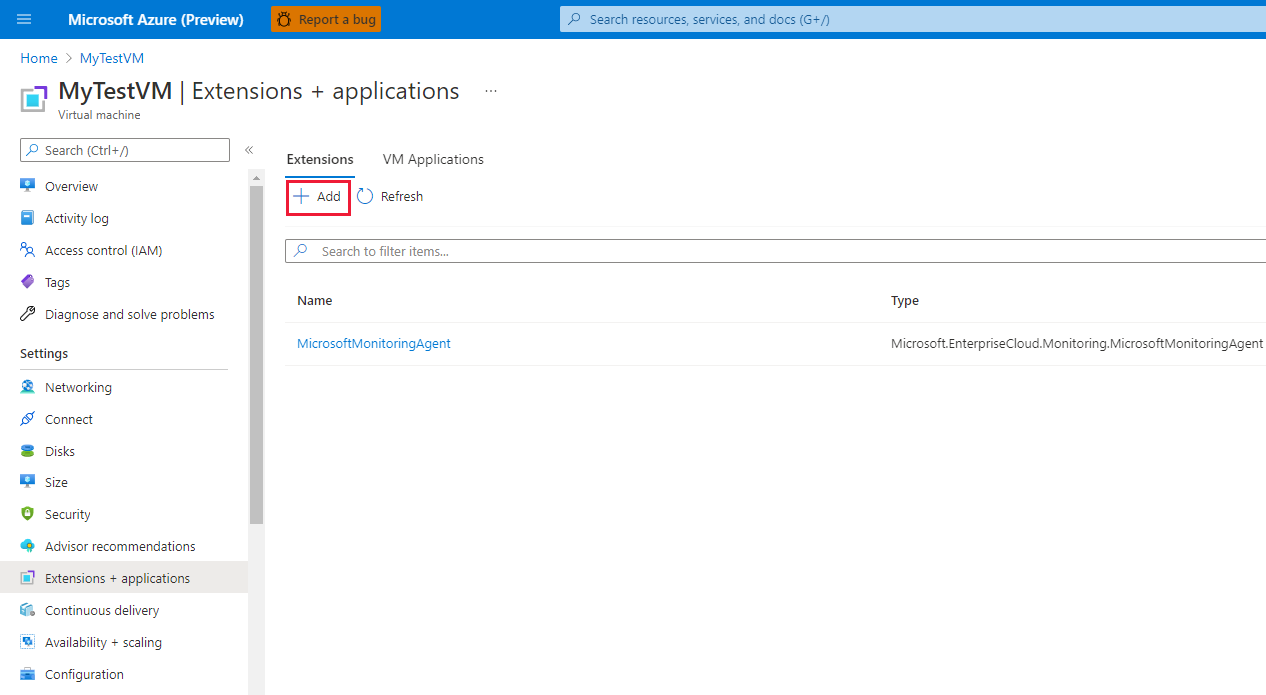
スクロールして [AMD GPU Driver Extension](AMD GPU ドライバー拡張機能) を見つけて選択し、[次へ] を選択します。
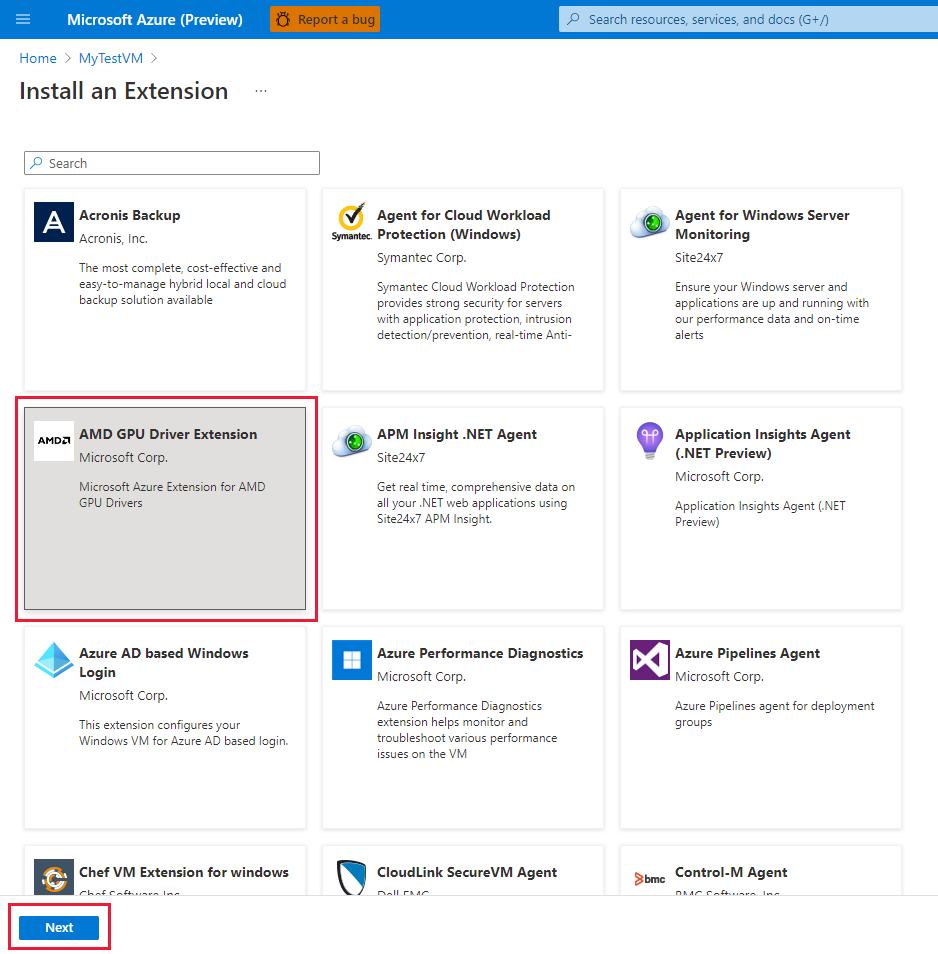
[確認および作成] を選択し、[作成] を選択します。 ドライバーがデプロイされるまで数分待ちます。
![[確認と作成] ボタンを選択する場面のスクリーンショット。](media/amd-ext-portal/create-amd-extension.png)
インストール済み拡張機能の一覧にこの拡張機能が追加されたことを確認します。
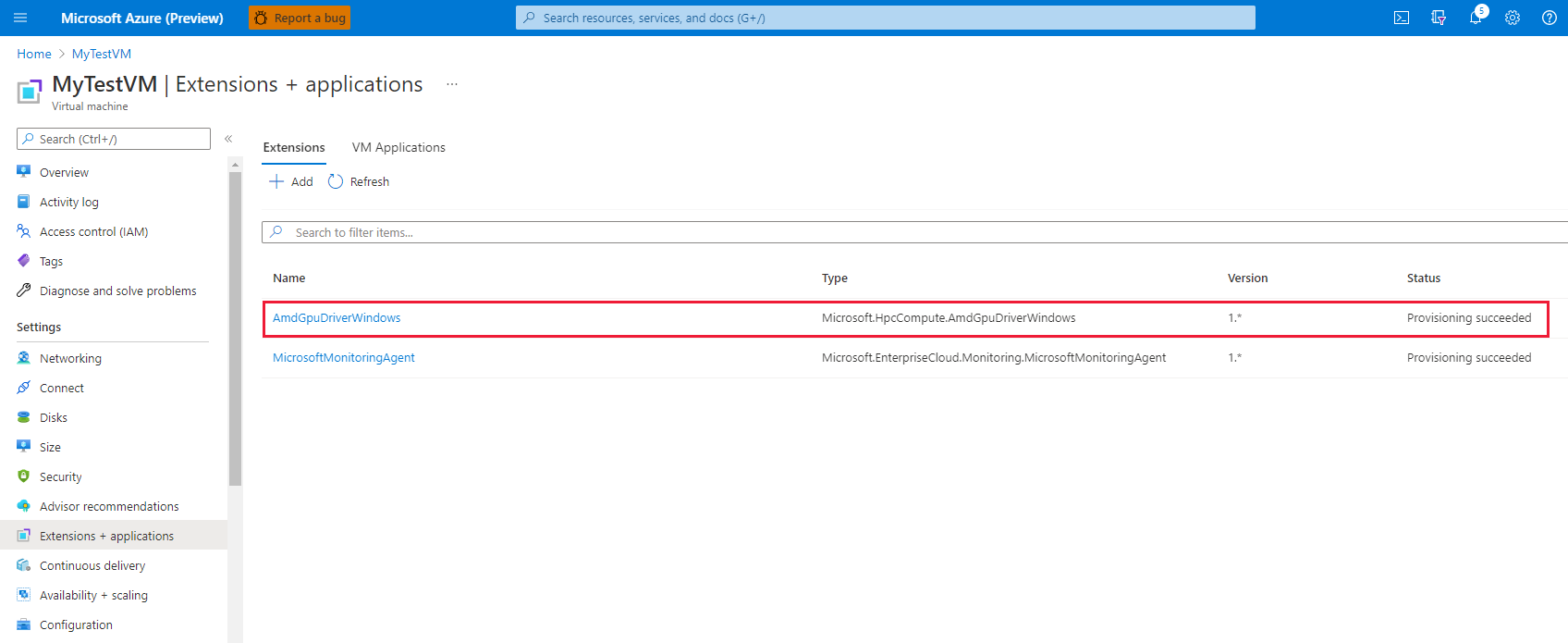
Azure Resource Manager テンプレート
Azure Resource Manager テンプレートを使用して Azure VM 拡張機能をデプロイできます。 テンプレートは、デプロイ後の構成が必要な仮想マシンを 1 つ以上デプロイするときに最適です。
仮想マシン拡張機能の JSON 構成は、仮想マシン リソース内に入れ子にすることも、Resource Manager JSON テンプレートのルートまたは最上位レベルに配置することもできます。 JSON 構成の配置は、リソースの名前と種類の値に影響します。 詳細については、子リソースの名前と種類の設定に関する記事を参照してください。
次の例では、拡張機能が仮想マシン リソース内で入れ子になっていることを前提としています。 拡張機能リソースが入れ子になっていると、JSON は仮想マシンの "resources": [] オブジェクトに配置されます。
{
"name": "myExtensionName",
"type": "extensions",
"location": "[resourceGroup().location]",
"apiVersion": "2015-06-15",
"dependsOn": [
"[concat('Microsoft.Compute/virtualMachines/', myVM)]"
],
"properties": {
"publisher": "Microsoft.HpcCompute",
"type": "AmdGpuDriverWindows",
"typeHandlerVersion": "1.1",
"autoUpgradeMinorVersion": true,
"settings": {
}
}
}
PowerShell
Set-AzVMExtension `
-ResourceGroupName "myResourceGroup" `
-VMName "myVM" `
-Location "southcentralus" `
-Publisher "Microsoft.HpcCompute" `
-ExtensionName "AmdGpuDriverWindows" `
-ExtensionType "AmdGpuDriverWindows" `
-TypeHandlerVersion 1.1 `
-SettingString '{ `
}'
Azure CLI
az vm extension set `
--resource-group myResourceGroup `
--vm-name myVM `
--name AmdGpuDriverWindows `
--publisher Microsoft.HpcCompute `
--version 1.1 `
--settings '{ `
}'
トラブルシューティングとサポート
トラブルシューティング
拡張機能のデプロイ状態に関するデータは、Azure portal から取得することも、Azure PowerShell や Azure CLI を使用して取得することもできます。 特定の VM の拡張機能のデプロイ状態を確認するには、次のコマンドを実行します。
Get-AzVMExtension -ResourceGroupName myResourceGroup -VMName myVM -Name myExtensionName
az vm extension list --resource-group myResourceGroup --vm-name myVM -o table
拡張機能の実行の出力は、次のディレクトリにログ記録されます。
C:\WindowsAzure\Logs\Plugins\Microsoft.HpcCompute.AmdGpuDriverMicrosoft\
エラー コード
| エラー コード | 意味 | 可能なアクション |
|---|---|---|
| 0 | 操作に成功しました。 | |
| 1 | 操作に成功しました。 再起動が必要です。 | |
| 100 | 操作はサポートされていないか、完了できませんでした。 | 考えられる原因は、PowerShell のバージョンがサポートされていない、VM のサイズが N シリーズの VM ではない、およびデータのダウンロードでエラーが発生したことです。 ログ ファイルをチェックして、エラーの原因を特定します。 |
| 240、840 | 操作がタイムアウトしました。 | 操作を再試行します。 |
| -1 | 例外が発生しました。 | ログ ファイルを確認して例外の原因を特定します。 |
| -5x | 保留中の再起動により操作が中断されました。 | VM を再起動します。 再起動後もインストールが続行されます。 アンインストールは手動で行う必要があります。 |
サポート
この記事についてさらにヘルプが必要な場合は、いつでも MSDN の Azure フォーラムと Stack Overflow フォーラムで Azure エキスパートに問い合わせてください。 または、Azure サポート インシデントを送信できます。 Azure サポートに移動して、[サポートを受ける] を選択します。 Azure サポートの使用方法の詳細については、Azure サポートに関する FAQ を参照してください。
次のステップ
- 拡張機能の詳細については、「Windows 用の仮想マシン拡張機能とその機能」を参照してください。
- N シリーズ VM の詳細については、「GPU 最適化済み仮想マシンのサイズ」を参照してください。